苹果手机备份失败怎么办?
手机备份失败是一个常见的问题,可能由多种原因引起,以下是一些详细的解决方案和步骤,帮助你解决苹果手机备份失败的问题:
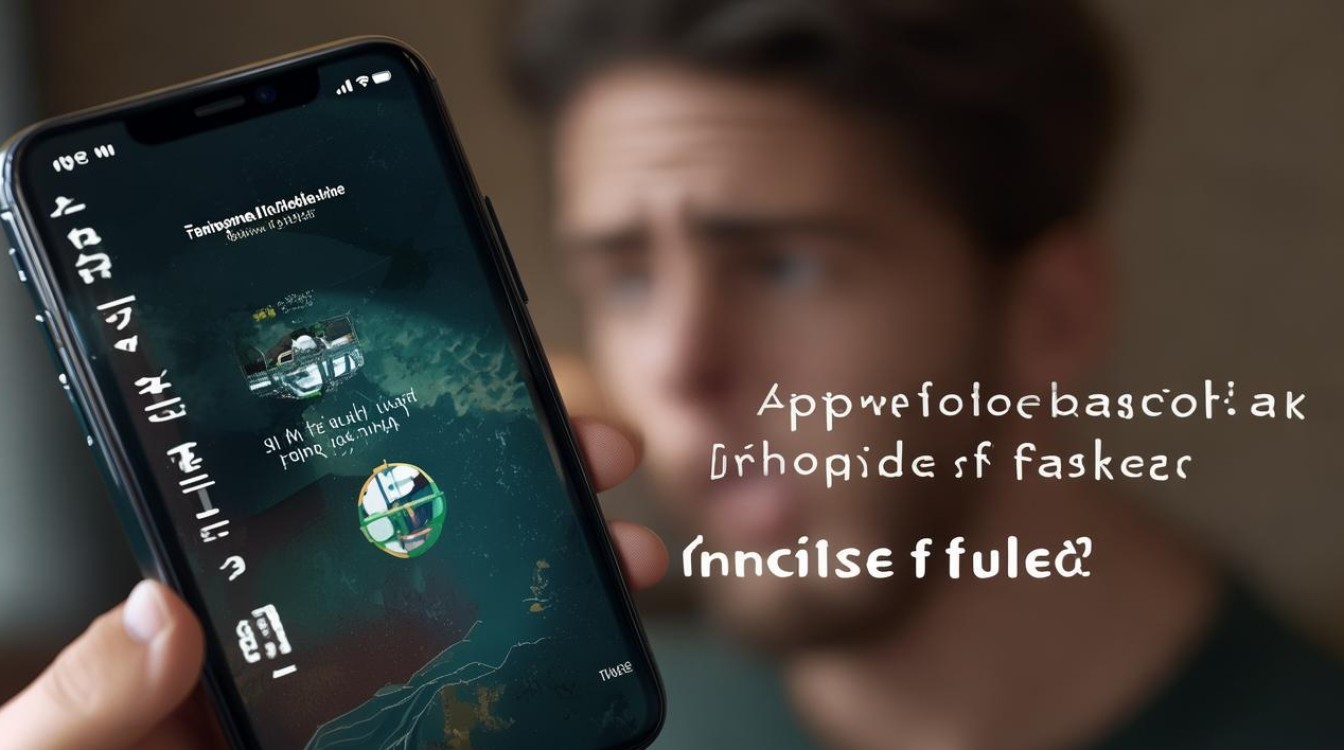
检查网络连接
| 备份方式 | 网络要求 | 检查要点 |
|---|---|---|
| iCloud备份 | 稳定的Wi-Fi连接 | 确保手机已连接到可靠的Wi-Fi网络,且信号强度良好,可以尝试切换到其他Wi-Fi网络或使用移动数据(如果支持)进行备份。 |
| iTunes/Finder备份 | 电脑与手机之间的稳定连接 | 对于iTunes(Windows)或Finder(macOS),确保手机与电脑通过USB线或同一Wi-Fi网络稳定连接。 |
解决方案:
- 检查Wi-Fi信号强度,尝试重新连接或更换网络。
- 如果使用移动数据备份,请确保数据流量充足。
- 重启路由器或调整网络设置,以排除网络故障。
检查存储空间
| 备份类型 | 存储空间要求 | 检查方法 |
|---|---|---|
| iCloud备份 | 足够的iCloud云存储空间 | 前往“设置” > “[你的名字]” > “iCloud” > “管理储存空间” > “备份”,查看当前iCloud存储空间使用情况。 |
| 本地备份(如iTunes/Finder) | 电脑硬盘有足够的空间 | 在电脑上检查可用磁盘空间,确保足够存储手机备份数据。 |
解决方案:
- 如果iCloud存储空间不足,可以考虑购买更多存储空间或删除不必要的备份文件。
- 对于本地备份,清理电脑硬盘空间,确保有足够的空间进行备份。
关闭不必要的后台应用
| 操作步骤 | 目的 |
|---|---|
| 双击Home键(或使用手势栏)查看后台应用 | 关闭不必要运行的应用程序,释放系统资源。 |
| 上滑关闭不需要的应用 | 提高手机性能,确保备份过程顺畅。 |
解决方案:
- 关闭不必要的后台应用,特别是那些占用大量资源的应用。
- 重启手机,以清除所有后台进程,然后再次尝试备份。
更新系统和软件| 更新方法 |
| --| --| | iOS系统 | 前往“设置” > “通用” > “软件更新”,下载并安装最新版本。 | | iTunes/Finder | 对于Windows用户,访问Apple官网下载最新版本的iTunes;macOS用户则通过App Store更新Finder。 |

解决方案:
- 确保你的iOS系统是最新版本,因为旧版本可能存在导致备份失败的bug。
- 更新iTunes或Finder到最新版本,以确保与手机的兼容性。
更改备份方式
| 备份方式 | 优点 | 操作步骤 |
|---|---|---|
| iCloud备份 | 便捷,无需连接电脑 | 在“设置”中启用iCloud备份,并确保手机连接到Wi-Fi。 |
| iTunes/Finder备份 | 更全面,可备份到本地 | 连接手机到电脑,打开iTunes/Finder,选择“立即备份”。 |
解决方案:
- 如果iCloud备份失败,可以尝试使用iTunes或Finder进行本地备份。
- 反之亦然,如果本地备份有问题,可以尝试切换到iCloud备份。
检查账户设置
| 检查项 | 操作步骤 |
|---|---|
| Apple ID登录状态 | 确保手机已登录Apple ID,并且账户状态正常。 |
| iCloud设置 | 在“设置”中检查iCloud相关设置,确保备份选项已开启。 |
解决方案:
- 确保你的Apple ID已正确登录,并且没有出现账户问题(如被锁定或需要验证)。
- 检查iCloud设置,确保备份选项已开启,并且没有受到任何限制。
联系苹果客服
| 联系方式 | 适用情况 |
|---|---|
| 在线支持 | 遇到复杂问题,需要专业指导。 |
| 电话支持 | 急需解决问题,希望即时得到帮助。 |
| 前往Apple Store | 偏好面对面交流,或需要现场检测手机。 |
解决方案:

- 如果以上方法都无法解决问题,建议联系苹果客服或前往Apple Store寻求帮助,他们可以提供更专业的诊断和服务。
FAQs
Q1: 为什么我的电脑无法识别我的iPhone进行备份? A1: 这可能是由于USB线或电脑USB端口问题、iTunes/Finder版本过旧、手机设置中未授权电脑等原因造成的,请尝试更换USB线、更新iTunes/Finder、检查手机设置中的“信任此电脑”选项。
Q2: 备份过程中手机发热严重怎么办? A2: 备份过程中手机发热可能是由于系统资源占用过高或环境温度过高导致的,请确保手机处于通风良好的环境中,避免在高温环境下进行备份,可以尝试关闭不必要的后台应用和功能,以降低手机负载和发热,如果问题持续存在,建议联系苹果客服进行进一步检测
版权声明:本文由环云手机汇 - 聚焦全球新机与行业动态!发布,如需转载请注明出处。












 冀ICP备2021017634号-5
冀ICP备2021017634号-5
 冀公网安备13062802000102号
冀公网安备13062802000102号